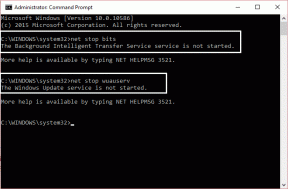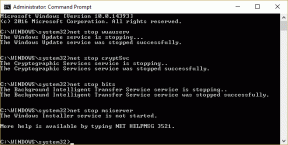ტოპ 3 უფასო გზა iTunes პლეილისტების Android-თან სინქრონიზაციისთვის
Miscellanea / / February 11, 2022

ვიცი, ვიცი, აღვნიშნე iTunes და Android სათაურში ძალიან ახლოს არის ერთმანეთთან. დამიჯერე, უპატივცემულობას არ ვგულისხმობდი. თუ თქვენ შეგიძლიათ გაუმკლავდეთ თქვენს ცხოვრებას iTunes-ის გამოყენების გარეშე მუსიკის შესაძენად და თქვენს მობილურ მოწყობილობასთან სინქრონიზაციისთვის, მეტი ძალა გექნებათ. მაგრამ ხედავთ, ზოგიერთი ჩვენგანი დიდ ინვესტიციას ახორციელებს iTunes ეკოსისტემაში, წლების განმავლობაში ყიდულობს სიმღერებს და იყენებს შესანიშნავად შეუძლია აპლიკაცია კონტენტის მართვა სხვადასხვა მოწყობილობებზე.
შეიძლება ზოგიერთ ჩვენგანს ჰქონდეს Mac, სადაც iTunes ნამდვილად არის ერთ-ერთი საუკეთესო მედია ფლეერი გარშემო. რა მიზეზებიც არ უნდა გვქონდეს, ისინი ლეგიტიმურია. ჩვენ გვჭირდება მუსიკის და დასაკრავი სიების სინქრონიზაცია ჩვენს Android ტელეფონებთან, რომლებიც ძალიან გვიყვარს და უნდა ვიპოვოთ უფასო, ამის გაკეთების სწრაფი და საიმედო გზები, სასურველია ისეთი რამ, რასაც არ სჭირდება მავთულხლართებით თამაში. გაგვიმართლა, მე ვიპოვე მხოლოდ სწორი რამ.
Შენიშვნა: აქ ჩამოთვლილ ორ აპლიკაციას აქვს Mac და PC კლიენტი. აქ დეტალური პროცესი არის Mac კლიენტისთვის, მაგრამ მე გამოვცადე Windows-ებიც და გარდა ინსტალაციის პროცესისა, დანარჩენი ყველაფერი ზუსტად იგივეა.
1. doubleTwist – სადენიანი სინქრონიზაცია
მე ვისაუბრე doubleTwist-ზე და იმაზე, თუ როგორ არის საუკეთესო გზა თქვენი Mac-დან ან კომპიუტერიდან თქვენს Android-თან დასაკრავი სიების სინქრონიზაციისთვის, როდესაც მე შევადარე ის iSyncr-ს. მაგრამ Wi-Fi სინქრონიზაცია მოითხოვს $2 დამატებას. ღირს ფასი, მაგრამ არა ამ სტატიის მიზანი.

საბედნიეროდ, doubleTwist საშუალებას მოგცემთ სინქრონიზდეს სიმღერები და დასაკრავი სიები iTunes-დან Android-ზე უფასო თუ გსურთ დააკავშიროთ ის USB-ით. პროცესი დეტალურად არის აღწერილი სტატიაში, რომელიც მე ზემოთ დავწერე. ეს ძალიან მარტივია. მოწყობილობის დაკავშირების შემდეგ გახსენით doubleTwist აპი სამუშაო მაგიდაზე, აირჩიეთ მოწყობილობა, შეამოწმეთ დასაკრავი სიები, რომელთა სინქრონიზაციაც გსურთ, დააწკაპუნეთ სინქრონიზაცია დააწკაპუნეთ და დაასრულეთ.
2. მარტივი გადათრევა და ჩამოშვება
ეს არ არის ისეთი მომხიბვლელი, როგორც სხვა ვარიანტი, მაგრამ ის დაასრულებს სამუშაოს. თქვენ არ შეგიძლიათ iTunes-ის დასაკრავი სიების სინქრონიზაცია ამ გზით, მაგრამ თქვენ შეუძლია დააკოპირეთ მუსიკა პირდაპირ iTunes-დან და მოაწყეთ იგი საქაღალდეებში უკეთესი მართვისთვის.
Ნაბიჯი 1: შეაერთეთ თქვენი Android მოწყობილობა კომპიუტერთან და ჩართეთ USB მასობრივი შენახვის რეჟიმი. თქვენი მოწყობილობა ახლა გამოჩნდება Windows Explorer.
ნაბიჯი 2: გახსენით Android დისკი და იპოვნეთ მუსიკა საქაღალდე, სადაც გსურთ მუსიკის კოპირება. ან თუ გსურთ, შეგიძლიათ გააკეთოთ საქაღალდე სადმე დისკზე, უბრალოდ გახსოვდეთ სად.
ნაბიჯი 3: გაუშვით iTunes და გახსენით ის Explorer ფანჯრის გვერდით. ახლა აირჩიეთ თქვენთვის სასურველი სიმღერების ნებისმიერი რაოდენობა, დააწკაპუნეთ და გადაიტანეთ იგი Explorer-ის ფანჯარაში. დაელოდეთ სიმღერების კოპირებას, ამოიღეთ მოწყობილობა, გახსენით მუსიკალური პლეერი თქვენს ტელეფონზე და მოუსმინეთ.

მოგვიანებით შეგიძლიათ საკმაოდ მარტივად შექმნათ დასაკრავი სიები თქვენი Android ტელეფონის საქაღალდეებიდან.
3. უსადენო სინქრონიზაცია Cheetah Sync-თან
Cheetah Sync არის Android აპი, რომელიც საშუალებას გაძლევთ უსადენოდ სინქრონიზდეს ფაილები და საქაღალდეები წინ და უკან თქვენი Android ტელეფონიდან. Ashish-მა უკვე დაწერა ზოგადი სახელმძღვანელო აპლიკაციაზე მაგრამ აქ ყურადღებას გავამახვილებ იმაზე, თუ როგორ შეგიძლიათ გამოიყენოთ Cheetah Sync მუსიკის თქვენი კომპიუტერიდან თქვენს Android ტელეფონზე უსადენოდ გადასატანად.
Შენიშვნა: Cheetah Sync-ის დაყენებას გარკვეული დრო სჭირდება, მაგრამ არ დაუშვათ ეს გამორთვა.
ჩამოტვირთეთ Cheetah Sync Mac ან Windows კლიენტი დამოკიდებულია სისტემაზე და Android აპზე.
Ნაბიჯი 1: გაუშვით Cheetah Sync დესკტოპის კლიენტი. ეს არის ფონური პროგრამა და მეტი არაფრის გაკეთება არ გჭირდებათ.
ნაბიჯი 2: ანდროიდის აპზე, ჯერ უნდა შევქმნათ ა Სამუშაო. სამუშაო არის ინსტრუქციების ერთობლიობა, რომელსაც აპლიკაცია ახსოვს და ასრულებს თქვენს მოთხოვნას. ისინი შენახულია, ამიტომ განმეორებითი სინქრონიზაცია ძალიან მარტივია.
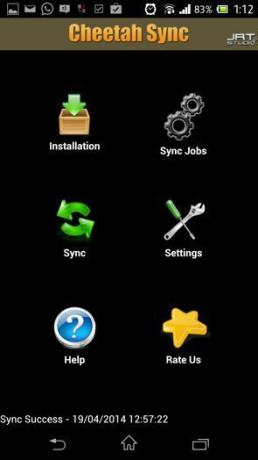
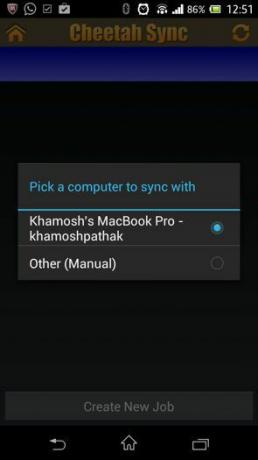
ნაბიჯი 3: შედით სამუშაოების სინქრონიზაცია მენიუ და დაელოდეთ აპს დესკტოპის კლიენტების მოძიებას. აირჩიეთ კომპიუტერი, როდესაც ის გამოჩნდება.
ნაბიჯი 4: აირჩიეთ ეკრანის ქვედა მხრიდან შექმენით ახალი სამუშაო. აპლიკაცია ახლა აჩვენებს დოკუმენტების მთელ დირექტორიას თქვენი კომპიუტერის. ჩვენ უნდა გადავიდეთ iTunes საქაღალდეში, რომელშიც არის მომხმარებელი\(მომხმარებლის სახელი)\Music\iTunes\iTunes Media\Music ნაგულისხმევად Mac-ში და C:\Users\(მომხმარებლის სახელი)\Music\iTunes\iTunes Media\Music ვინდოუსში.

ნაბიჯი 5: ამ სიიდან აირჩიეთ საქაღალდე, რომლის სინქრონიზაცია გსურთ მონიშვნა ხატი. iTunes ახარისხებს საქაღალდეებს მიხედვით მხატვრები. თუ გსურთ მთელი სინქრონიზაცია iTunes ბიბლიოთეკა, აირჩიე მუსიკა თავად საქაღალდე.
ნაბიჯი 6: ახლა Cheetah Sync აჩვენებს თქვენი Android ტელეფონის მეხსიერებას. აირჩიეთ საქაღალდე, სადაც გსურთ მუსიკის შენახვა.


ნაბიჯი 7: ბოლო ეკრანიდან შეეხეთ მიმართულების სინქრონიზაცია და დარწმუნდით, რომ ვარიანტი კომპიუტერი ანდროიდზე შერჩეულია. შემდეგ შეეხეთ Შენახვა. თქვენი სამუშაო ახლა გამოჩნდება სამუშაოების სინქრონიზაცია სია.
ნაბიჯი 8: იმ სამუშაოს გასააქტიურებლად, რომელიც ახლახან შევქმენით, შედით სინქრონიზაცია, დარწმუნდით, რომ სამუშაო მონიშნულია და შეეხეთ სინქრონიზაცია ახლა და ეს არის ის.
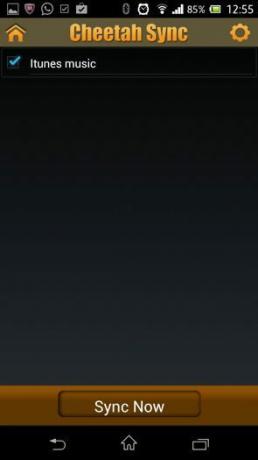
ეს შეიძლება ცოტა გრძელი ჩანდეს, მაგრამ თუ ამას სწორად აკეთებთ, აირჩიეთ საქაღალდე, სადაც შეინახავთ მთელ ახალ მუსიკას და გაიმეორეთ ეს ოპერაცია (ახლად დამატებული სიმღერების სინქრონიზაცია) მოიცავს მხოლოდ მე-8 საფეხურს, რადგან Cheetah Sync-ს უკვე ახსოვს ყველა დეტალი სამუშაო. უბრალოდ სინქრონიზაცია და ყველა ახალი სიმღერა, რომელიც საქაღალდეში დაამატეთ, თქვენს მოწყობილობაში დაკოპირდება.
ბოლოს განახლდა 2022 წლის 02 თებერვალს
ზემოთ მოყვანილი სტატია შეიძლება შეიცავდეს შვილობილი ბმულებს, რომლებიც დაგეხმარებათ Guiding Tech-ის მხარდაჭერაში. თუმცა, ეს არ იმოქმედებს ჩვენს სარედაქციო მთლიანობაზე. შინაარსი რჩება მიუკერძოებელი და ავთენტური.